系统定位权限在哪里打开 如何在win10系统中打开位置权限
时间:2023-11-19 来源:互联网 浏览量:
系统定位权限在哪里打开,在现代科技的时代,我们经常使用电脑和手机等设备进行各种操作,在使用这些设备的过程中,我们有时候会遇到一些需要使用位置权限的情况。例如在Win10系统中,当我们需要使用一些应用程序或者功能时,系统会要求我们打开位置权限。位置权限是什么呢?它在哪里打开呢?下面我们就来详细了解一下。
操作方法:
1.第一步,我们右击开始菜单,点击设置选项。
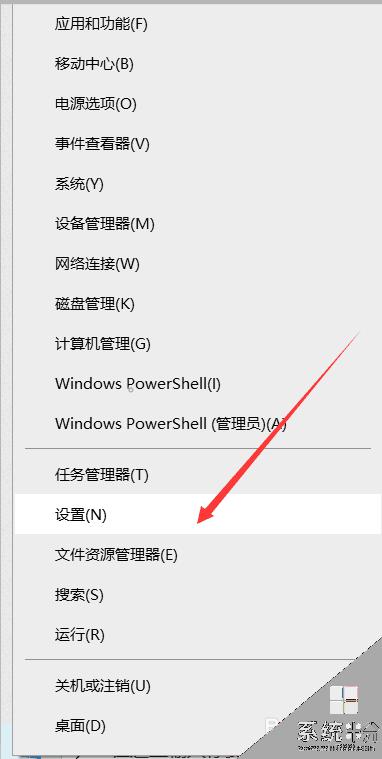
2.第二步,我们打开windows设置之后,点击隐私选项。
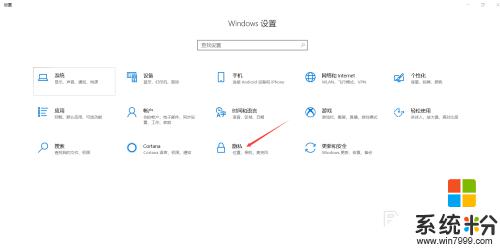
3.第三步,我们点击应用权限下,位置选项。
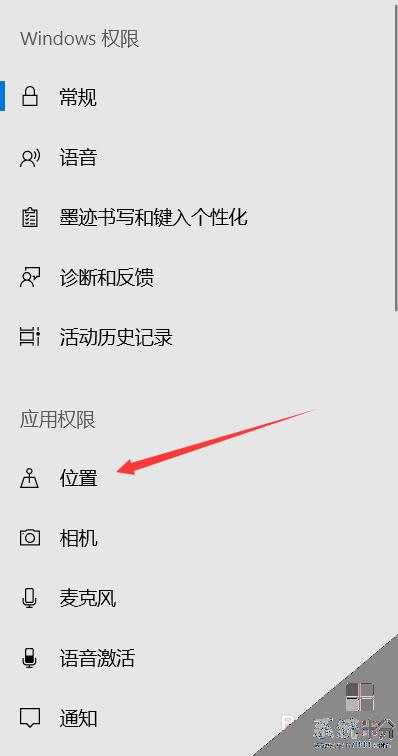
4.第四步,我们打开允许应用访问你的位置信息。
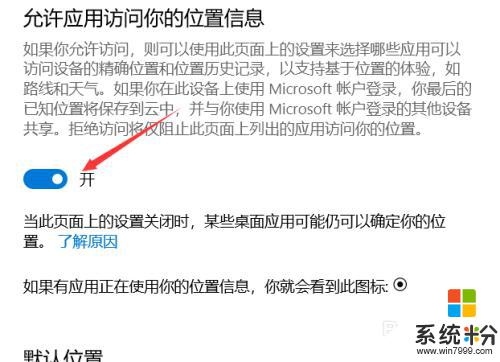
5.第五步,我们打开允许访问此设备上的位置信息。
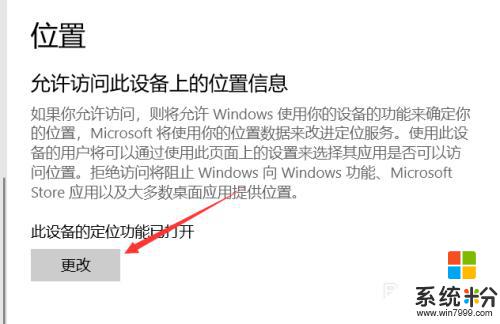
6.第六步,我们点击我们默认的位置信息。也可以清除我们之前定位的位置。
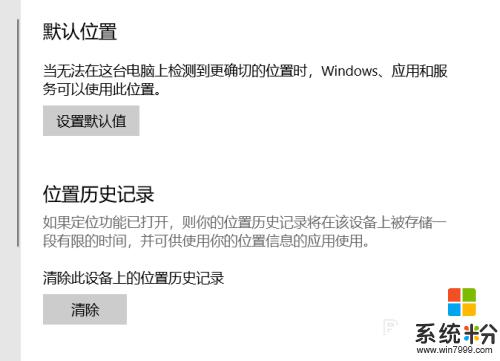
7.最后,我们可以选择应用,打开访问我们位置信息。
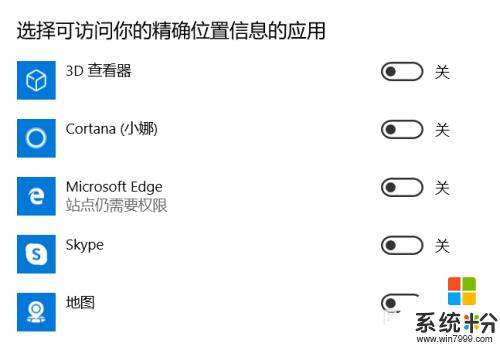
以上就是有关于如何打开系统定位权限的全部内容,如果你遇到了相同的问题,可以按照我的方法来解决。
我要分享:
相关教程
- ·打开电脑麦克风权限在哪里 win10系统麦克风权限在哪里调整
- ·电脑微信定位权限怎么打开 Win10怎么开启允许应用访问位置信息
- ·电脑如何开通管理员权限 Win10系统怎么开启管理员administrator权限
- ·电脑蓝牙快捷开关在哪里 win10系统蓝牙开关的位置在哪里
- ·win10系统怎么获取最高的权限?win10最高权限怎么设置
- ·Win10系统hosts文件位置在哪里?
- ·桌面文件放在d盘 Win10系统电脑怎么将所有桌面文件都保存到D盘
- ·管理员账户怎么登陆 Win10系统如何登录管理员账户
- ·电脑盖上后黑屏不能唤醒怎么办 win10黑屏睡眠后无法唤醒怎么办
- ·电脑上如何查看显卡配置 win10怎么查看电脑显卡配置
win10系统教程推荐
- 1 电脑快捷搜索键是哪个 win10搜索功能的快捷键是什么
- 2 win10系统老是卡死 win10电脑突然卡死怎么办
- 3 w10怎么进入bios界面快捷键 开机按什么键可以进入win10的bios
- 4电脑桌面图标变大怎么恢复正常 WIN10桌面图标突然变大了怎么办
- 5电脑简繁体转换快捷键 Win10自带输入法简繁体切换快捷键修改方法
- 6电脑怎么修复dns Win10 DNS设置异常怎么修复
- 7windows10激活wifi Win10如何连接wifi上网
- 8windows10儿童模式 Win10电脑的儿童模式设置步骤
- 9电脑定时开关机在哪里取消 win10怎么取消定时关机
- 10可以放在电脑桌面的备忘录 win10如何在桌面上放置备忘录
win10系统热门教程
- 1 Win10禁止远程控制的设置方法!
- 2 Win10 Edge浏览器怎么查看或删除历史浏览记录?
- 3 win10 sogouExe无法删除该怎么办?彻底删除sogouexe.exe的方法
- 4Win10系统Chkdsk磁盘修复工具新增命令!
- 5win10设置iis局域网无法访问怎么办【图文教程】
- 6win10玩游戏无法全屏该怎么办?
- 7WIN10下搜狗输入法CTRL+空格不能切换中英文解决方法
- 8Win10周年更新后WIN+L锁屏黑屏,正常锁屏或睡眠后密码输入无效的解决方法
- 9Win10怎么安装CAD2007?Win10安装AutoCAD2007成功运行的方法
- 10win10自带的截图工具快捷键 如何在win10设置截图工具的快捷键
最新win10教程
- 1 桌面文件放在d盘 Win10系统电脑怎么将所有桌面文件都保存到D盘
- 2 管理员账户怎么登陆 Win10系统如何登录管理员账户
- 3 电脑盖上后黑屏不能唤醒怎么办 win10黑屏睡眠后无法唤醒怎么办
- 4电脑上如何查看显卡配置 win10怎么查看电脑显卡配置
- 5电脑的网络在哪里打开 Win10网络发现设置在哪里
- 6怎么卸载电脑上的五笔输入法 Win10怎么关闭五笔输入法
- 7苹果笔记本做了win10系统,怎样恢复原系统 苹果电脑装了windows系统怎么办
- 8电脑快捷搜索键是哪个 win10搜索功能的快捷键是什么
- 9win10 锁屏 壁纸 win10锁屏壁纸设置技巧
- 10win10系统老是卡死 win10电脑突然卡死怎么办
